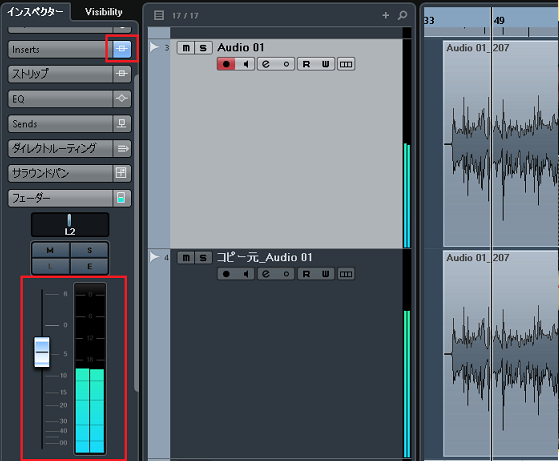あなたは、トラックにコンプレッサーを適用したら、「迫力がなくなった…。」「音が前へ出なくなった…。」など感じたことはないでしょうか?
サウンドの纏まりや安定感を出すため、大きな音を圧縮するコンプレッサーですが、適用するとアタック感が薄れてしまうことがあります。
今回の記事では、「CUBASE 原音とコンプレッサー適用音をミックスするテクニック」をDTM初心者さんに向けて紹介します。
これを行うことで、サウンドのアタック感と統一感、両方を得ることが可能です。
コンプレッサーについては、下記の記事を参考にして下さい。
注)CUBASE8 Proを使って説明していますが、コンプレッサーの概念は全てのDAWで共通です。
初心者さん向けに分かり易さを最重視し、画像と動画付きで順を追って紹介していきます。
記事の内容を動画で解説しています。中央にある再生ボタンからご覧ください
目次(押すとジャンプします)
・コンプレッサーを適用すると?
コンプレッサーは大きい音を圧縮し、小さい音との差を少なくするプラグインです。
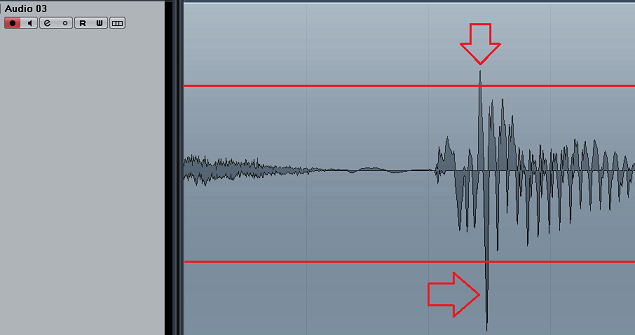
上記のように、コンプレッサーはスレッショルド線で、「どこから圧縮を開始するのか?」を決め、矢印の一番大きい音を圧縮します。
しかし、それにより、音抜けで重要なアタック感も抑えられることになります。
・原音とコンプ適用音をミックスする
これを解決するためには、原音と適用音のトラックを二つ用意し、細かい調節を行っていきます。

まずは、コンプを適用したいトラックを右クリックし、トラックを複製をクリックします。
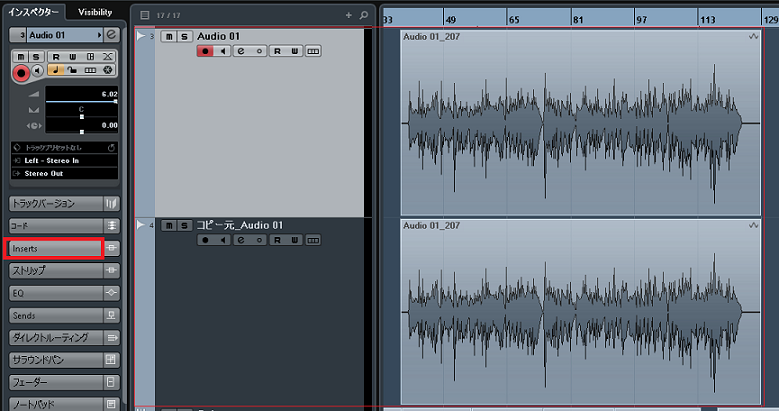
そうすると、二つのトラックが出来上がります。
次に、片方のトラックにのみコンプを適用します。
左側インスペクターの、Insertsをクリックします。
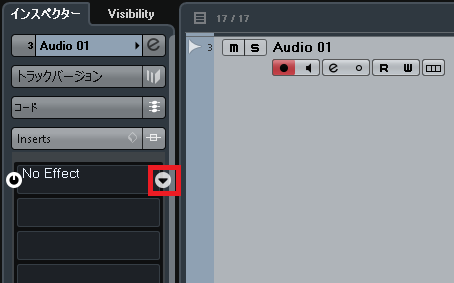
表示されるスロットの▼をクリック、
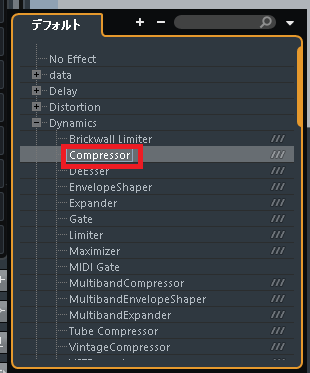
デフォルトからCompressorをクリックします。

選択トラックに、適用されます。
そして、コンプの調整は強く設定します。
・Threshold…コンプを深くかけるため、低めに調整します。
・Ratio…圧縮する量を、高めに調整します。
・Attack…ピークを抑えるため、早めに調整します。
・Release…余韻を強くするため、早めに調整します。
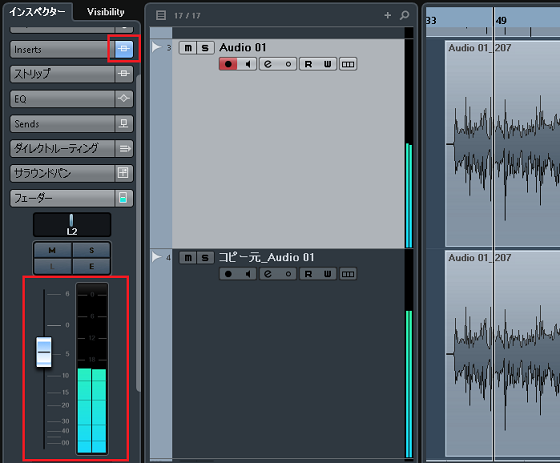
最後に、二つのトラックの音量を、調節してバランスをとります。
原音の音量を上げるとナチュラルに、コンプ音の音量を上げると太めのサウンドになります。
・インスペクターが表示されてない場合は?
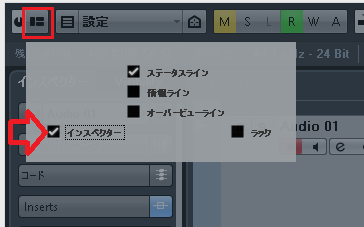
左上にある、ウィンドウレイアウトの設定をクリックし、インスペクターにチェックを入れます。
・まとめ
今回は、原音とコンプレッサー適用音をミックスすることで、サウンドのアタック感と安定感を得るテクニックについて解説しました。
何度も再生して聴きながら、調節してみて下さい!
最後になりますが、現在100以上の記事と動画があり初心者さんだと特に、どこからやっていけばいいのか分からずに困惑する方も多いのではないかと思います。
そこで、初心者さん向けにDTMを始めてから一曲を作れるようになるまでの、分かり易く順番に基礎を纏めた動画を無料でプレゼントしています。
是非、下記のURLから無料プレゼントを受け取って下さい!(プレゼントや動画は現在準備中)
この記事を読んだあなたが、CUBASEを使い自由に曲が作れるように応援しています!
それでは、清水でした。
最後までお読みいただき、ありがとうございました。